Mobiililaitteen määrittäminen kaksivaiheiseksi tarkistusmenetelmäksi
Voit määrittää mobiililaitteen toimimaan kaksiosaisena vahvistusmenetelmänä. Matkapuhelin voi joko vastaanottaa tekstiviestin, jossa on vahvistuskoodi, tai puhelun.
Huomautus: Jos todennuspuhelinasetus näkyy harmaana, organisaatiosi ei ehkä salli puhelinnumeron tai tekstiviestin käyttämistä vahvistukseen. Tässä tapauksessa sinun on valittava toinen menetelmä tai otettava yhteyttä järjestelmänvalvojaan saadaksesi apua.
Määritä mobiililaite käyttämään tekstiviestiä vahvistusmenetelmänä
-
Kirjaudu tilillesi osoitteessa https://mysignins.microsoft.com/security-infoKirjaudu sisään
-
Valitse Lisäsuojauksen tarkistaminen -sivulla Todennuspuhelinvaiheesta 1: Miten otamme sinuun yhteyttä alueella, valitse maasi tai alueesi avattavasta luettelosta ja kirjoita sitten matkapuhelinnumerosi.
-
Valitse Lähetä minulle koodi tekstiviestillä Menetelmä-alueelta ja valitse sitten Seuraava.
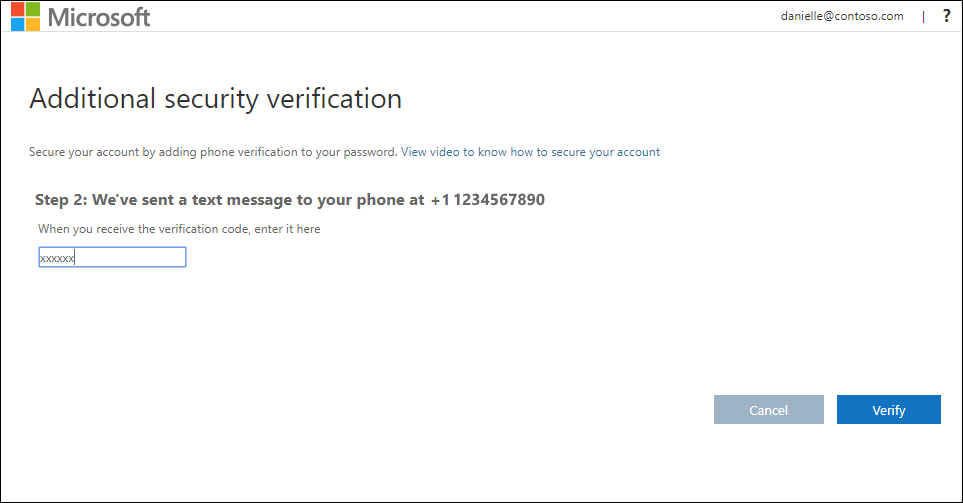
-
Kirjoita Microsoftilta lähetetyn tekstiviestin vahvistuskoodi vaiheeseen 2: Olemme lähettäneet tekstiviestin puhelimesi alueelle ja valitse sitten Vahvista.
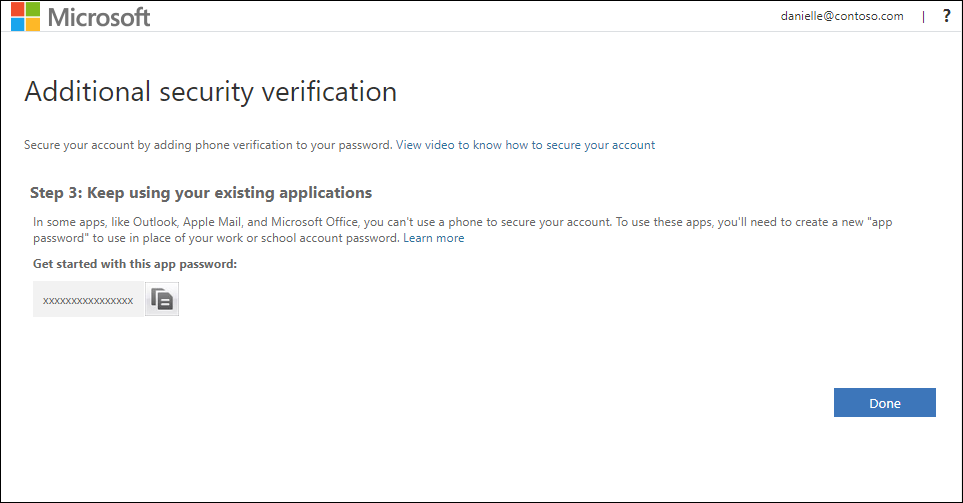
-
Vaiheesta 3: Jatka olemassa olevien sovellusten käyttöä kopioimalla annettu sovelluksen salasana ja liittäen se turvalliseen paikkaan.
Huomautus: Lisätietoja sovelluksen salasanan käyttämisestä vanhempien sovellusten kanssa on ohjeaiheessa Sovellusten salasanojen hallinta. Sinun tarvitsee käyttää sovelluksen salasanoja vain, jos jatkat sellaisten vanhempien sovellusten käyttöä, jotka eivät tue kaksiosaista tarkistamista.
-
Valitse Valmis.
Määritä mobiililaite vastaanottamaan puhelu
-
Kirjaudu tilillesi osoitteessa https://mysignins.microsoft.com/security-infoKirjaudu sisään
-
Valitse Lisäsuojauksen tarkistaminen -sivulla Todennuspuhelinvaiheesta 1: Miten otamme sinuun yhteyttä alueella, valitse maasi tai alueesi avattavasta luettelosta ja kirjoita sitten matkapuhelinnumerosi.
-
Valitse Menetelmä-alueelta Soita minulle ja valitse sitten Seuraava.
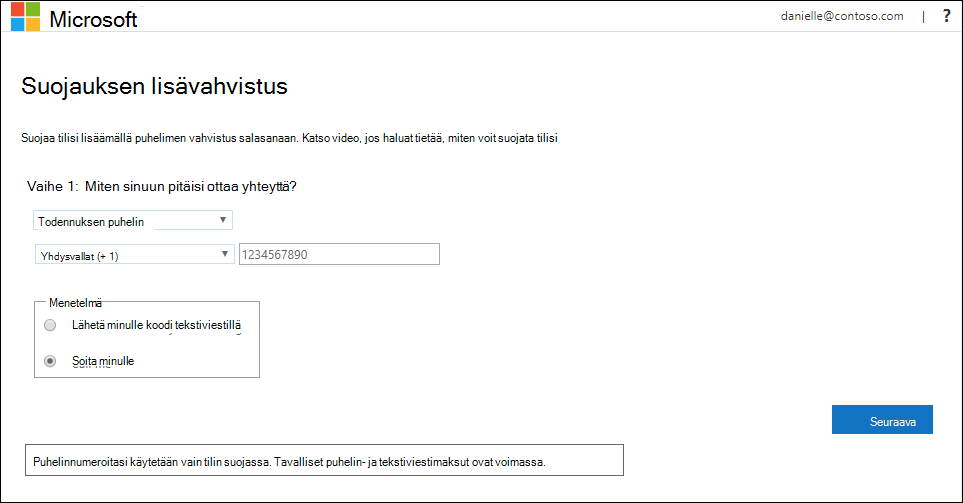
-
Saat microsoftilta puhelun, jossa sinua pyydetään vahvistamaan henkilöllisyytesi painamalla tunnistemerkkiä (#) mobiililaitteessa.
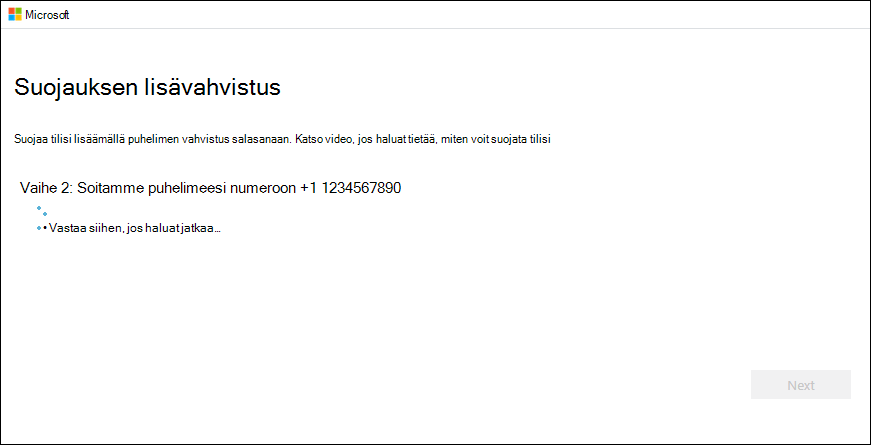
-
Vaiheesta 3: Jatka olemassa olevien sovellusten käyttöä kopioimalla annettu sovelluksen salasana ja liittäen se turvalliseen paikkaan.
Huomautus: Lisätietoja sovelluksen salasanan käyttämisestä vanhempien sovellusten kanssa on ohjeaiheessa Sovellusten salasanojen hallinta. Sinun tarvitsee käyttää sovelluksen salasanoja vain, jos jatkat sellaisten vanhempien sovellusten käyttöä, jotka eivät tue kaksiosaista tarkistamista.
-
Valitse Valmis.










